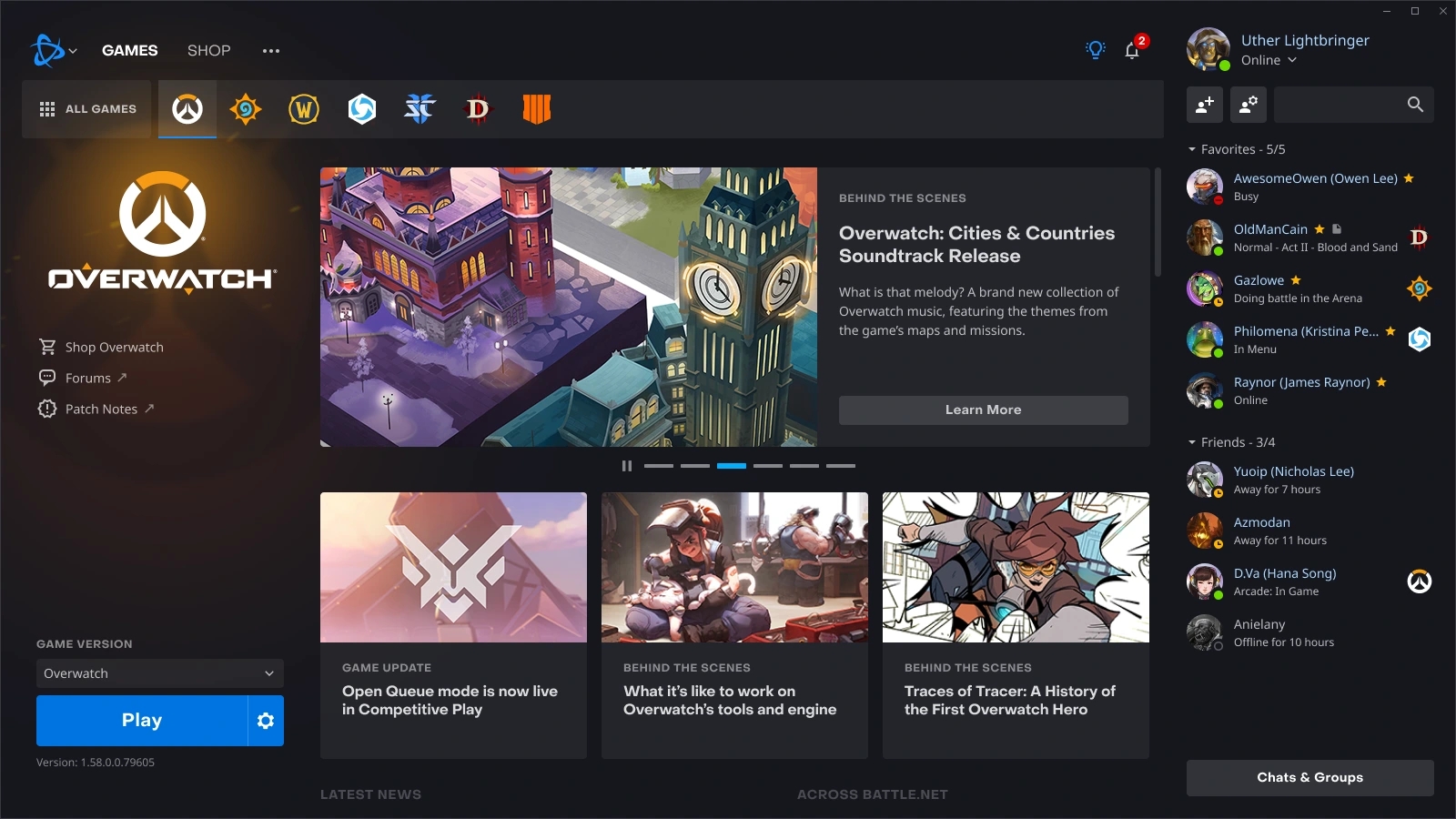
Battle.net è una delle piattaforme di distribuzione di giochi digitali in cui i giocatori possono acquistare, scaricare e aggiornare i loro giochi preferiti. Tuttavia, a volte non funzionano come previsto e una di queste istanze è Battle.net Update Stuck at 0% in Windows 10. Per questo motivo i giocatori non sono in grado di aggiornare il loro gioco all’ultima versione.
Questo problema può essere attivato per diversi motivi, tra cui una cattiva connessione Internet, problemi basati sul server o server sottoposto a manutenzione, Battle.net non dispone di autorizzazioni adeguate per aggiornare il gioco, bug o problemi tecnici all’interno del sistema o dell’applicazione e anche altri problemi. Fortunatamente la maggior parte di essi può essere risolta con semplici passaggi e soluzioni alternative.
Se sei uno di quegli utenti che stanno affrontando lo stesso problema con la loro app Battle.net, segui tutti i metodi e le soluzioni che abbiamo menzionato nell’articolo seguente.
Risolvi il problema di aggiornamento di Battle.net
Poiché abbiamo già concluso che ci sono numerose ragioni per cui questo problema si verifica e non siamo in grado di determinare il motivo stesso, quindi potrebbe essere necessario seguire tutti i metodi uno per uno per verificare quale funziona meglio nel tuo caso.
Metodo 1: controlla la connessione a Internet
Una delle cause principali dell’attivazione di questo problema è la connessione e la velocità Internet instabili o scadenti. Questo perché Battle.net richiede una connessione stabile per accedere a tutti i suoi contenuti e funzionare come previsto. Per questo motivo, controlla la tua Internet se la velocità e la potenza della connessione sono adeguate.
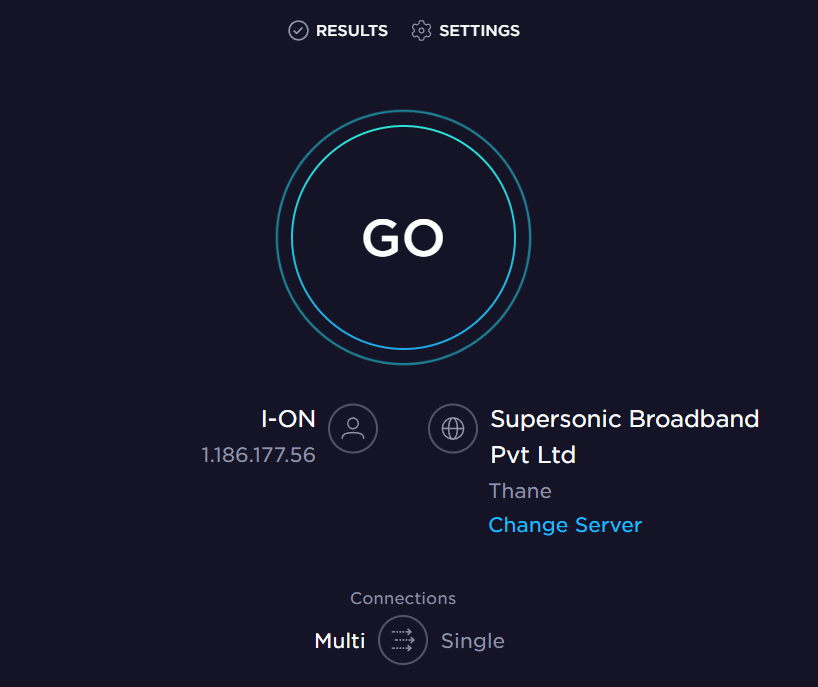
Puoi anche provare a riavviare il router o il modem per eliminare eventuali bug che potrebbero causare problemi di connessione, altrimenti, se stai utilizzando una connessione wireless come il Wi-Fi, passa al cavo Ethernet in quanto fornisce velocità e potenza di connessione migliori .
Metodo 2: controlla lo stato del server
Battle.net funziona su una connessione basata su server per il download e gli aggiornamenti dei giochi e se ci sono problemi con il server, potrebbe essere anche la ragione del tuo problema. Questi problemi basati sul server vengono risolti durante il periodo di manutenzione del server.

Durante questo periodo non è possibile utilizzare l’app e le sue funzionalità, il che potrebbe essere un altro motivo per affrontare anche questo problema. Controlla lo stato del server Battle.net tramite il loro sito Web ufficiale, gli handle dei social media o servizi di terze parti come Down Detector. In questo caso, attendere che il periodo di manutenzione sia terminato e quindi riprovare per vedere se l’errore persiste.
Metodo 3: esegui Battle.net con privilegi amministrativi
Alcuni utenti su Reddit, un sito di moduli, hanno affermato che il problema relativo all’aggiornamento di Battle.net bloccato allo 0% in Windows 10 è stato risolto quando hanno avviato l’app con accesso amministrativo. Puoi anche fare lo stesso e risolvere il problema seguendo questi passaggi:
- Aprire Task Manager premendo contemporaneamente Ctrl + Maiusc + Esc.
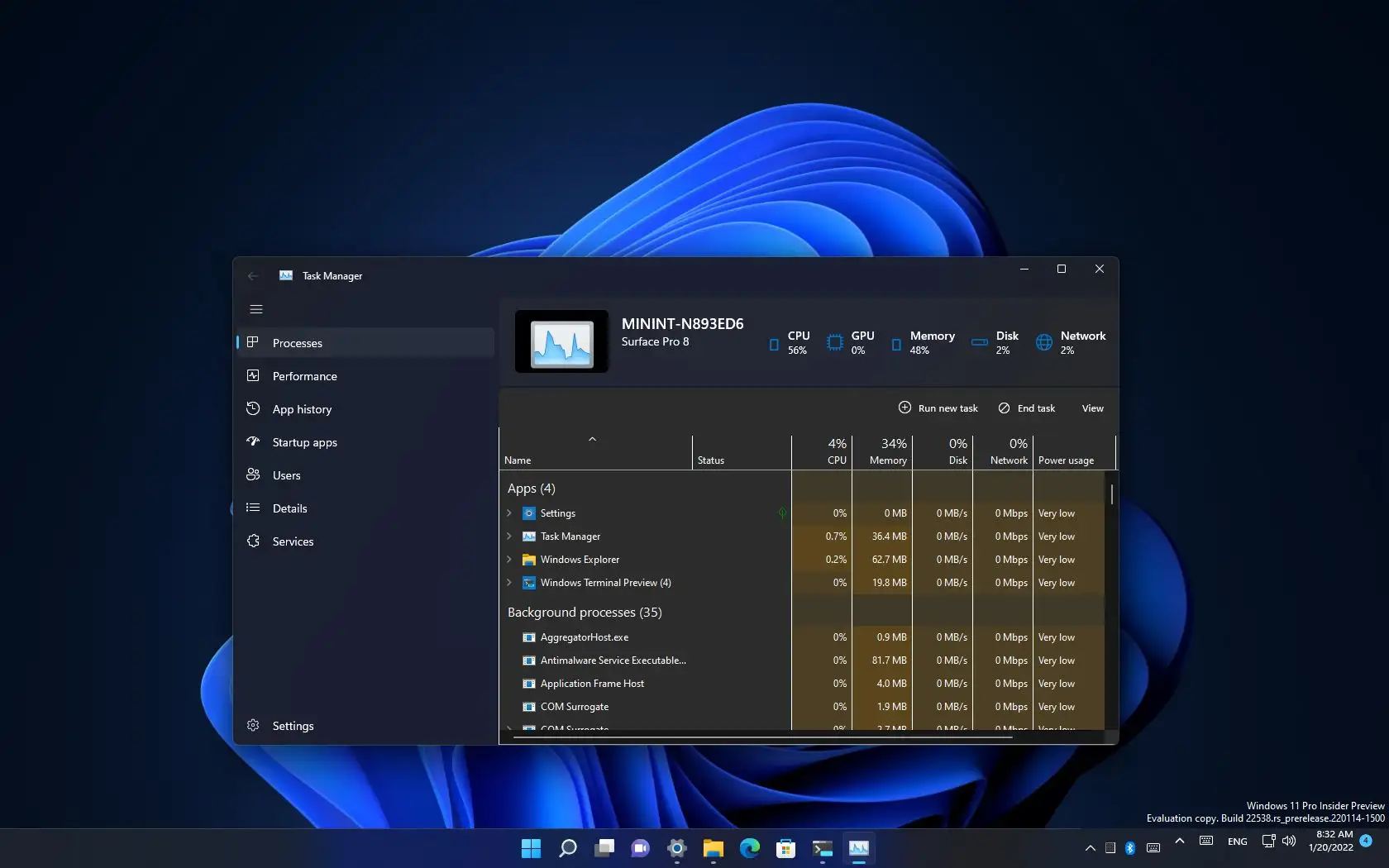
- Nella scheda Processo, trova Battle.net.
- Fare clic con il pulsante destro del mouse e selezionare Termina operazione dall’elenco di opzioni.
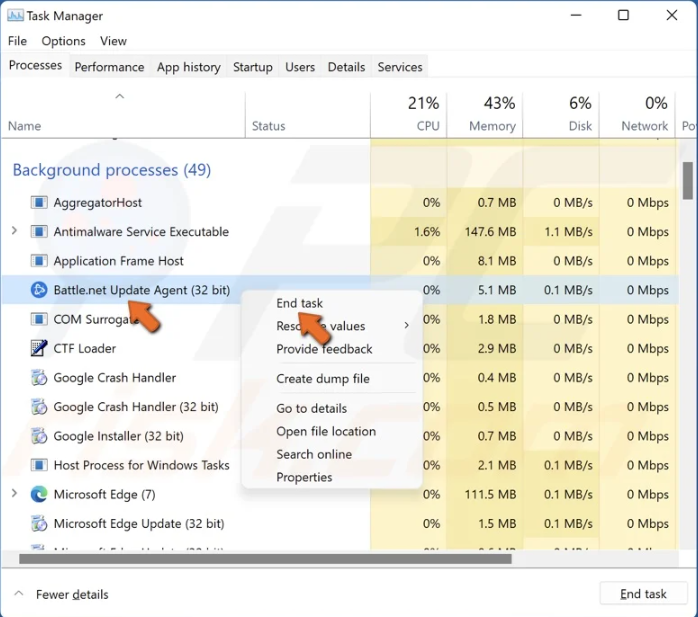
- Ora vai alla scorciatoia dell’icona Battle.net e fai clic con il tasto destro su di essa.
- Scegli Proprietà dal menu a discesa.
- Vai alla sezione Compatibilità.
- Selezionare la casella accanto a Esegui questo programma come amministratore.
- Fare clic su Applica, quindi su OK per salvare le modifiche apportate.
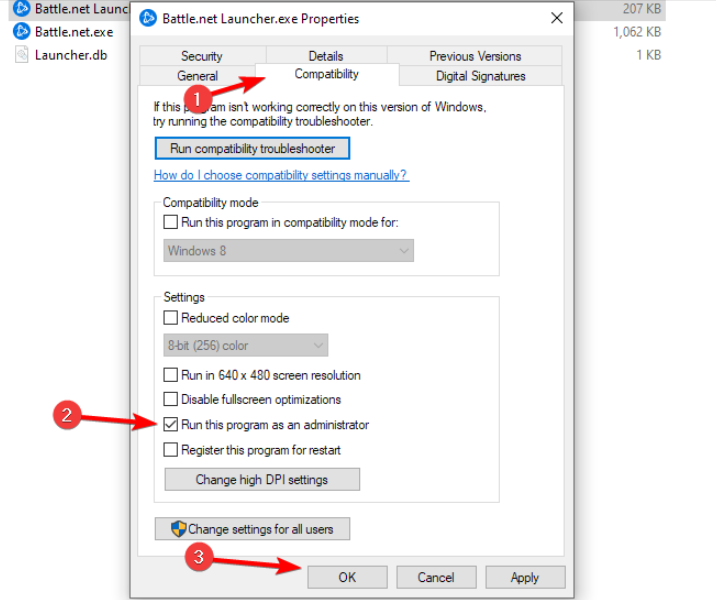
- Prova ad aggiornare di nuovo e verifica il problema.
Metodo 4: rimuovi il file della cache di Battle.net
Ogni applicazione crea file di cache per prestazioni migliori e per caricare gli elementi più velocemente, ma a volte questi file di cache accumulati possono creare problemi come questo. Fortunatamente questi file di cache possono essere rimossi senza problemi e queste sono le istruzioni su come farlo:
- Vai su File Manager di Windows e individua la partizione su cui è installato Windows.
- In alto a destra, fai clic sull’opzione Visualizza.
- Ora seleziona la casella accanto a Oggetti nascosti.
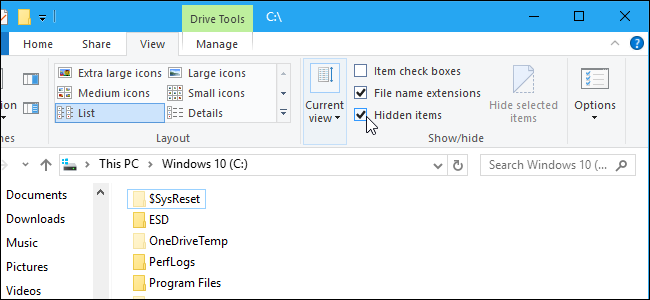
- Individuare e aprire la cartella Program Data facendo doppio clic su di essa.
- Trova la cartella Battle.net ed eliminala.
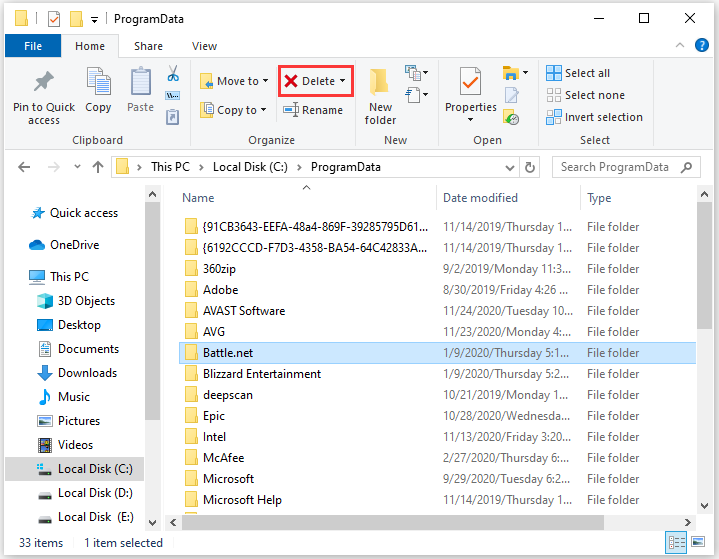
- Riavvia l’applicazione Battle.net tramite Task Manager e controlla se il problema persiste.
Metodo 5: reinstalla Battle.net
Se nessuno dei metodi menzionati ti ha aiutato, l’ultima opzione è rimasta con te disinstalla l’applicazione e installala di nuovo. Questi sono i passaggi su come farlo:
- Aprire il Pannello di controllo dal menu Start.
- Fare clic su Disinstalla un’opzione di programma.
- Trova Battle.net e fai clic destro su di esso.
- Selezionare Disinstalla/Cambia.
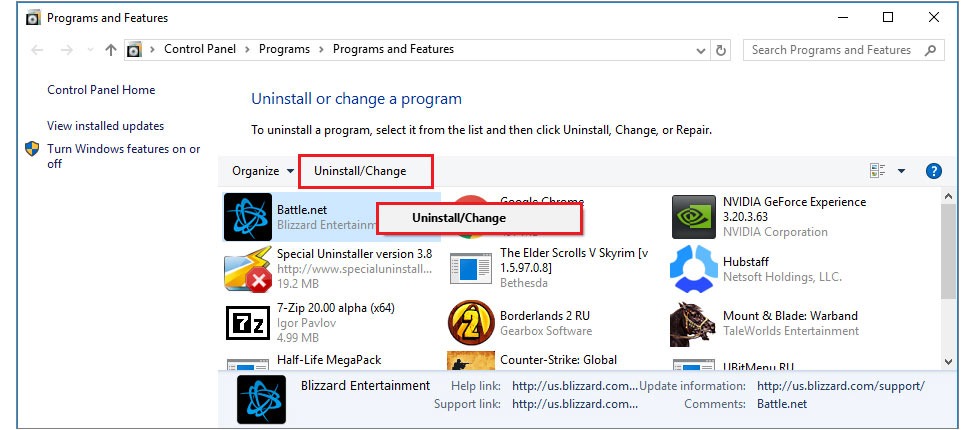
- Seguire i passaggi sullo schermo e completare la procedura di disinstallazione.
- Successivamente, apri il browser Web sul tuo computer.
- Vai al sito Web ufficiale di Battle.net e scarica il pacchetto di installazione.
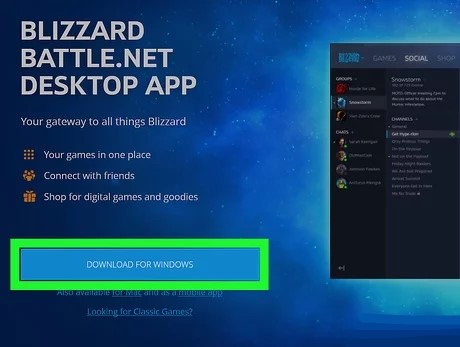
- Installare l’applicazione e verificare che il problema persista.
Conclusione
Non essere in grado di aggiornare il tuo gioco preferito o affrontare problemi come Battle.net Update Stuck at 0% in Windows 10 è piuttosto irritante. Se stai affrontando lo stesso, non preoccuparti, abbiamo elencato tutti i metodi possibili e le loro istruzioni per risolvere il tuo problema senza problemi.